抖音合拍怎么弄?抖音合拍详细教程
1、step1、点击【更多“...”】
登录自己的账号,点击【我的】,打开想要合拍的视频,点击图中箭头所指的【更多“...”】。
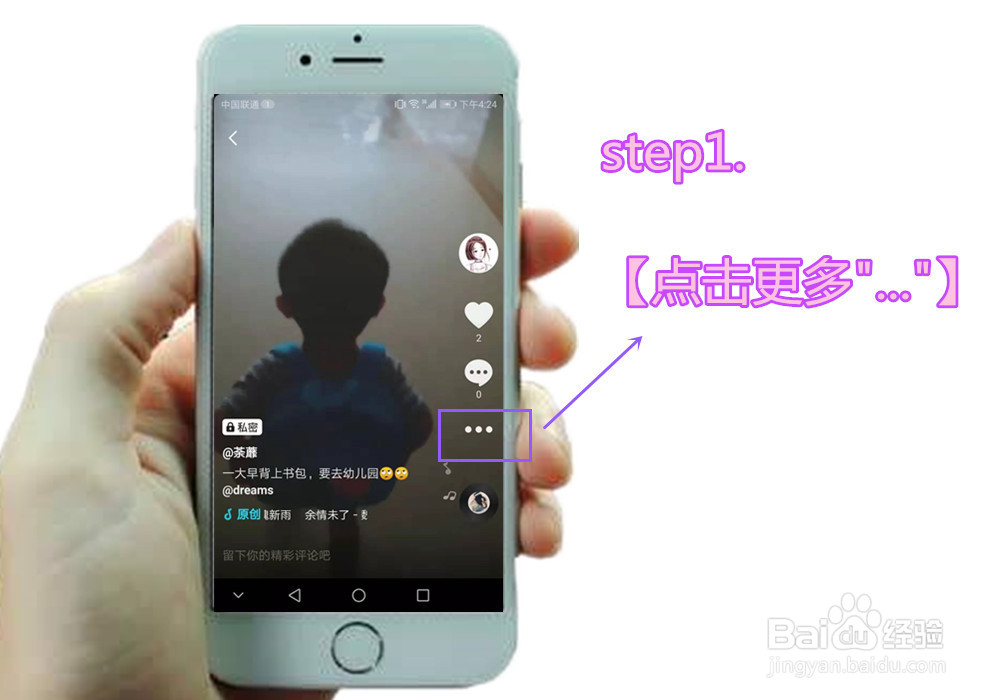
2、step2、点击【合拍】
在弹出的下拉框中我们可以看到很多工具,在工具列表中找到【合拍】,点击进入视频合拍场景。
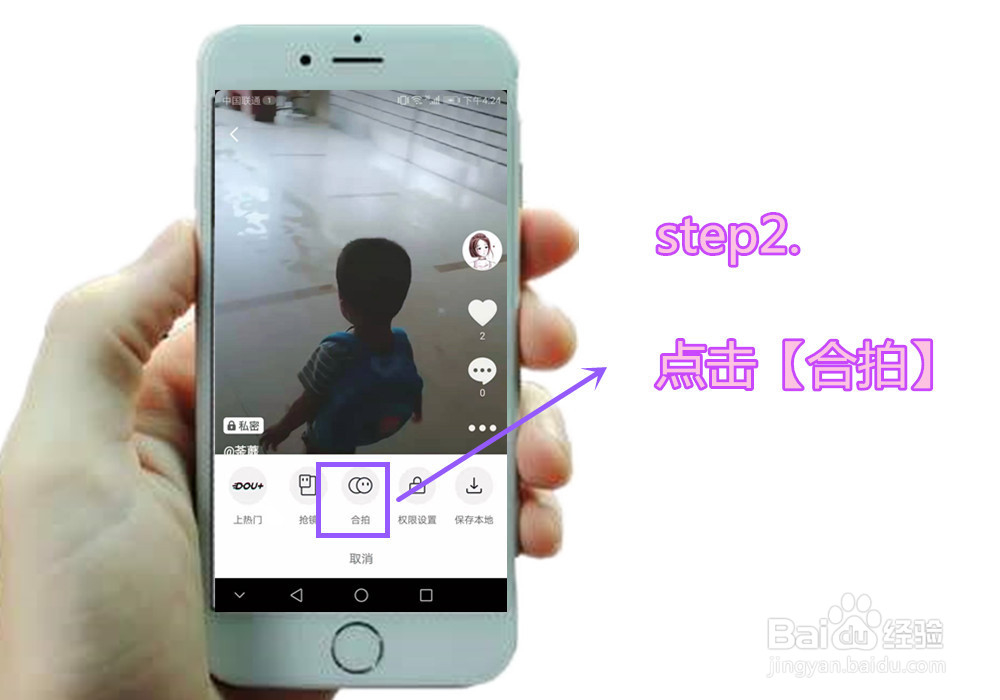
3、step3、拍摄合拍视频
其实合拍视频和自己拍视频的操作是一样的,只不过是视频的现实页面被分为了两部分,一部分显示你拍摄的视频,一部分显示的是你和拍的视频,具体功能操作如下图(一)所示。
视频拍摄过程中可以分成几段视频来拍,拍摄好之后点击红色【√】,即代表拍摄完成。
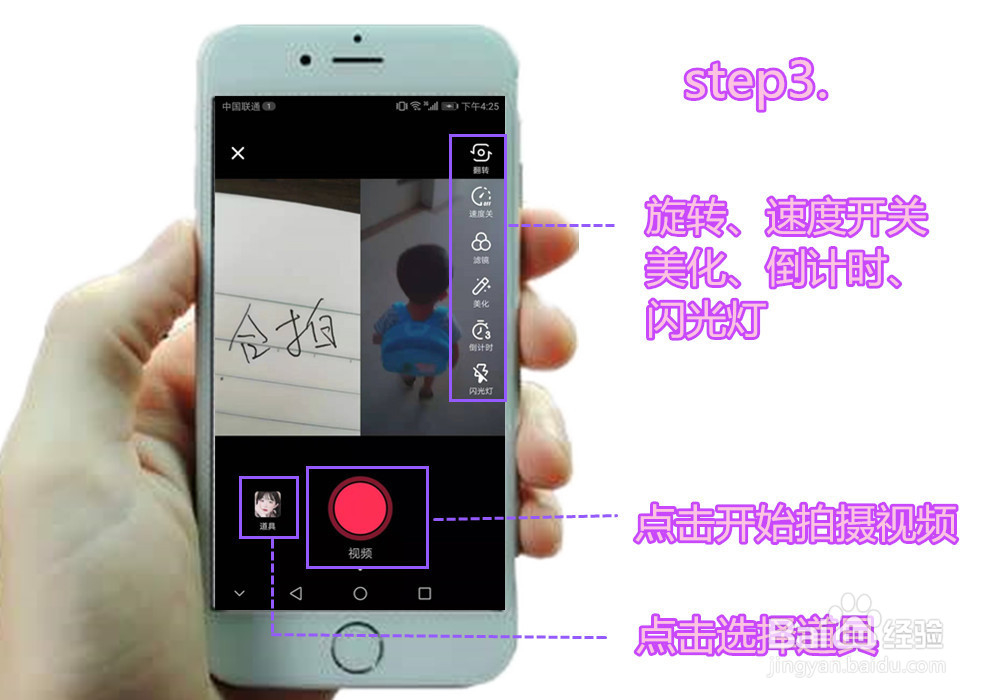
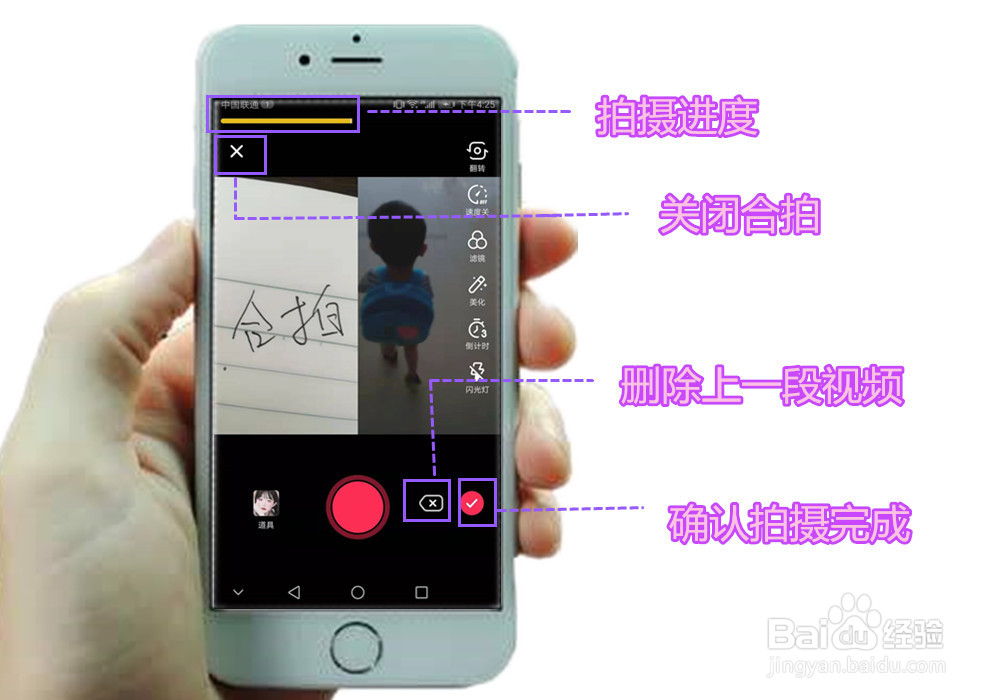
4、step4、调整视频
合拍视频完成之后,可以对合拍视频(原视频和新视频)总页面进行添加特效、文字、选择滤镜、贴纸等操作,编辑好之后,点击【下一步】。
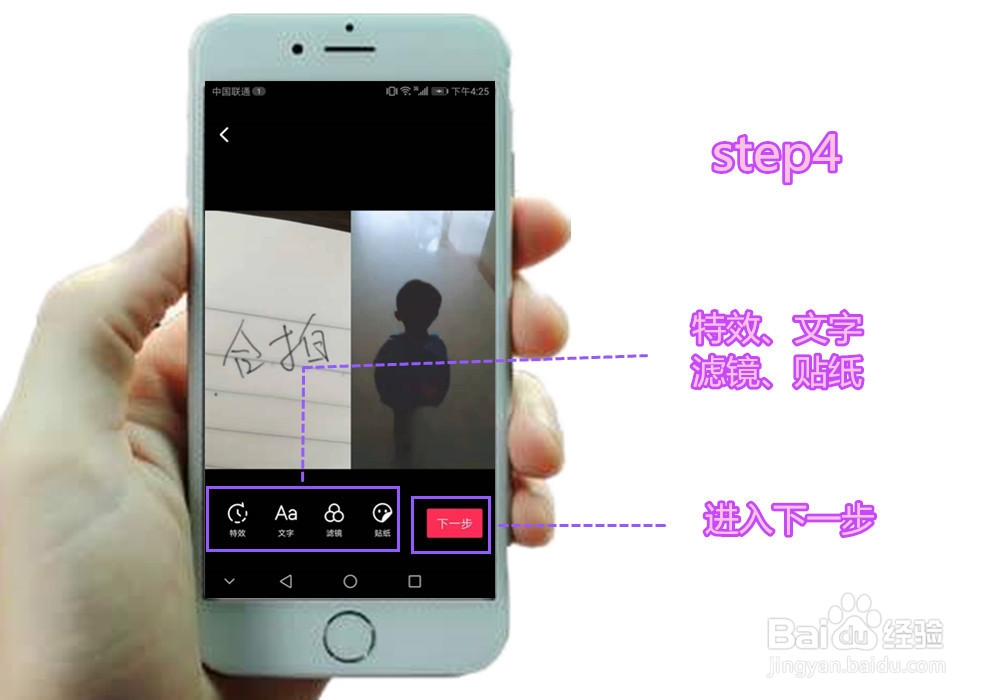
5、step5、发布合拍视频
合拍视频的标题系统会自动显示和某某某(账号)的合拍,如果不想要标题显示这一句话,直接删除即可,然后填写自己的新标题,对视频进行权限设置以及是否显示位置等操作,具体细节功能如下图所示,点击【发布】即可成功发布合拍视频。
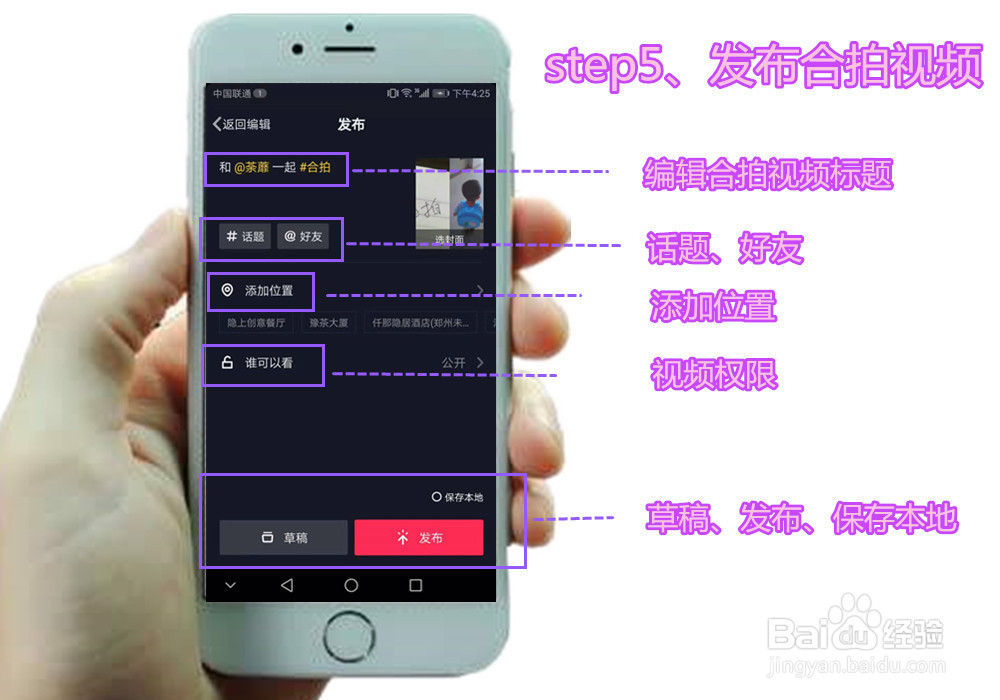
1、step1、点击【分享】→【合拍】
打开你想要的合拍的别人的视频,在右边找到【分享】按键,点击底部会弹出一个工具框,然后在工具框中找到【合拍】,点击即可进入视频合拍页面。

2、step2、拍摄并编辑视频,然后【发布】合拍视频
由于接下来的步骤和上文完全一样,所以在这里就不再做详细介绍了,具体可以参考步骤一中的相关步骤,拍摄并编辑视频添加特效,然后发布合拍视频即可。
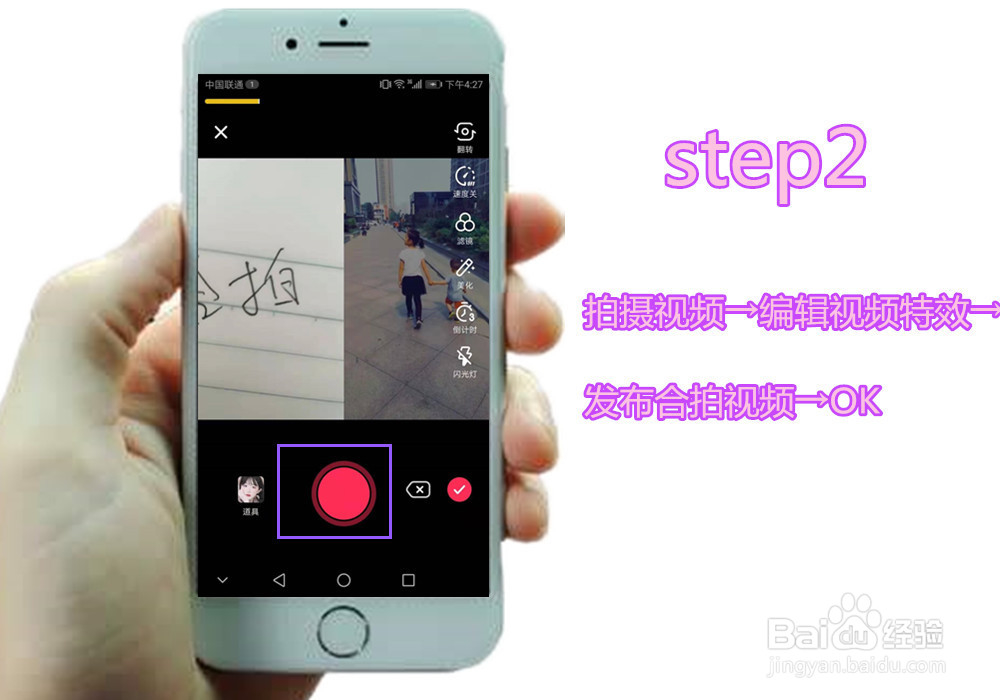
1、在抖音里还有一个工具,就是“抢镜”,"抢镜"也可以和被人的作品合拍成一个视频,但是跟"合拍"不同的地方时展现形式不一样,合拍是两个视频同比例横排展示,抢镜是在原视频的左上角位置有一个小正方形窗口,显示新拍摄的抢镜视频,具体显示效果如下图所示。


2、抢镜视频拍摄教程:
由于视频拍摄录制和上文中合拍拍摄教程一样,在这里也就不做详细介绍了,只介绍“抢镜”视频拍摄入口在哪里:①和自己的视频拍抢镜:点击【...】更多选项→【抢镜】;②和别人的视频拍抢镜:点击【分享】→【抢镜】。

